Unter Windows 10 können Sie eine Akzentfarbe auf festlegenPassen Sie Ihr Hintergrundbild an oder stellen Sie einen Kontrast dazu her. Sie haben die Wahl, Windows die richtige Farbe basierend auf dem Hintergrund auswählen zu lassen, oder Sie können selbst eine auswählen. Es gibt einige Farben, die Sie einfach nicht als Akzentfarbe festlegen können. Sie sind zu dunkel oder zu hell. In diesem Fall meldet Windows 10, dass die Farbe nicht unterstützt wird. Dies schließt echtes Schwarz ein. Es gibt jedoch einen Registrierungs-Hack, mit dem Sie unter Windows 10 echte schwarze Akzentfarbe erhalten.
Wir sollten erwähnen, dass dieser Tweak Sie lassen wirdLegen Sie für die Titelleisten einen echten schwarzen Akzent fest, der sich jedoch möglicherweise auf die Textsichtbarkeit auswirkt. Einige Texte sind möglicherweise nicht mehr lesbar. Gehen Sie daher auf eigenes Risiko vor. Wir sollten auch erwähnen, dass dies nur die Farbe der Titelleiste ab Windows 10 Build 1803 ändert. Wenn Sie eine ältere Version ausführen, wird möglicherweise eine schwarze Taskleiste und das Startmenü angezeigt. Sie müssen die Registrierung bearbeiten, für die Administratorrechte erforderlich sind.
Wahre schwarze Akzentfarbe
Öffnen Sie die App Einstellungen und gehen Sie zuPersonalisierungsgruppe von Einstellungen. Wählen Sie die Registerkarte Farbe. Schalten Sie die Transparenz aus und deaktivieren Sie die Option "Farbe auf Start, Taskleiste und Aktionscenter anzeigen". Lassen Sie die Option "Titelleisten" aktiviert.

Öffnen Sie die Windows-Registrierung und navigieren Sie zum folgenden Speicherort.
HKEY_CURRENT_USERSOFTWAREMicrosoftWindowsDWM
Suchen Sie hier nach einem Wert namens AccentColor. Doppelklicken Sie darauf, und legen Sie den Wert auf 171717 fest. Suchen Sie als Nächstes den Schlüsselwert ColorPrevalence und doppelklicken Sie darauf, und legen Sie den Wert auf 1 fest.
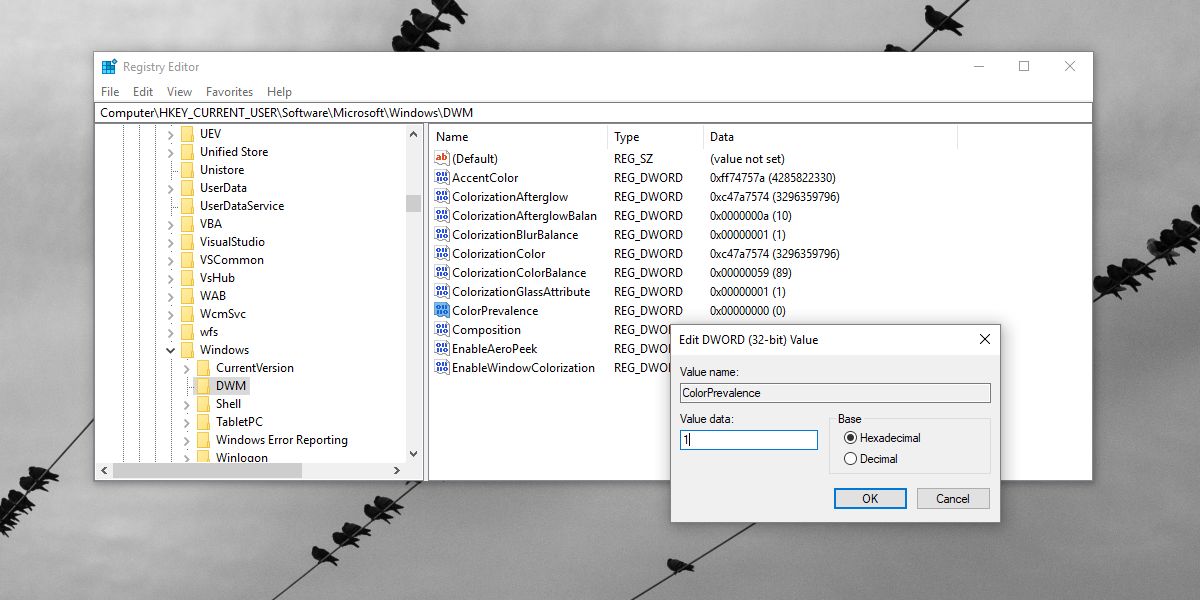
Das ist alles was Sie tun müssen. Als zusätzlichen Schritt können Sie einen neuen DWORD-Wert (32-Bit) mit dem Namen AccentColorInactive erstellen und dessen Wert auf 444444 festlegen. Dadurch werden die Hintergrundfenster farbig. Sie sollten jetzt wirklich schwarze Titelleisten haben. Stellen Sie ein schönes, bedrohliches Hintergrundbild zusammen und Sie haben einen ziemlich gut aussehenden Desktop.
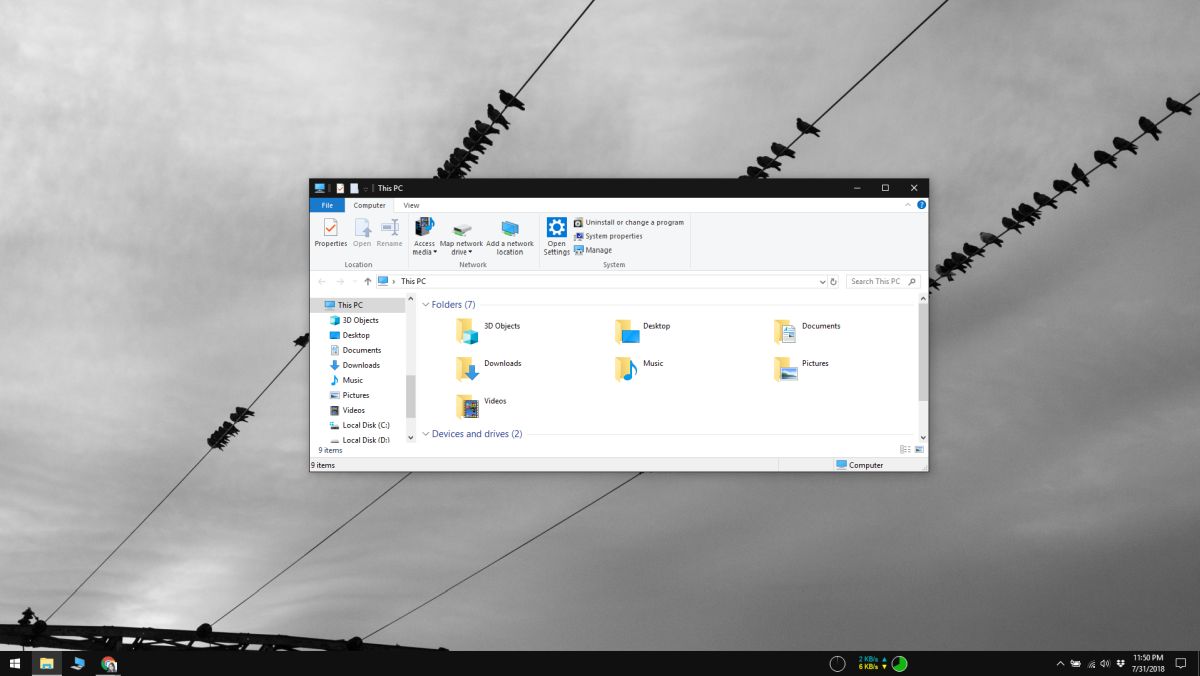
Um dies rückgängig zu machen, setzen Sie den Wert vonColorPrevalence-Wert auf 0 zurückgesetzt. Öffnen Sie die App Einstellungen und wählen Sie eine andere Akzentfarbe aus. Aktivieren Sie die Transparenzeffekte erneut, wenn Sie möchten, und aktivieren Sie die Farben für das Startmenü, die Taskleiste und das Aktionscenter.
Wenn aus irgendeinem Grund die Änderung nicht übernommen wirdStarten Sie Ihr System sofort neu. Wenn die Änderungen weiterhin nicht übernommen werden, kehren Sie zur Windows-Registrierung zurück und überprüfen Sie den Wert der von Ihnen bearbeiteten Schlüssel. Setzen Sie sie manuell in den ursprünglichen Zustand zurück. Wenn alles andere fehlschlägt, öffnen Sie einfach die App Einstellungen und wechseln Sie zur Gruppe Personalisierungseinstellungen. Wählen Sie die Registerkarte Thema und aktivieren Sie ein beliebiges Thema.













Bemerkungen